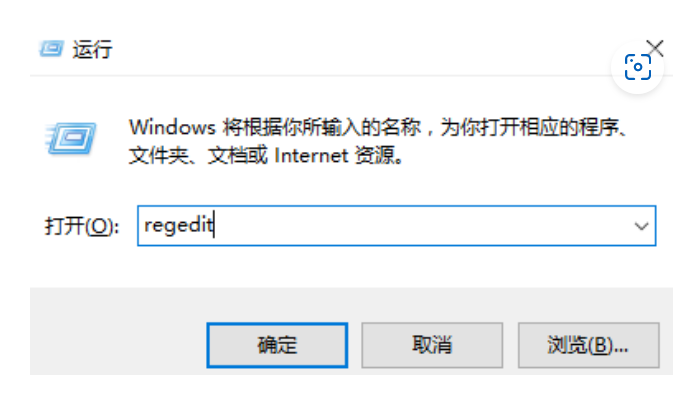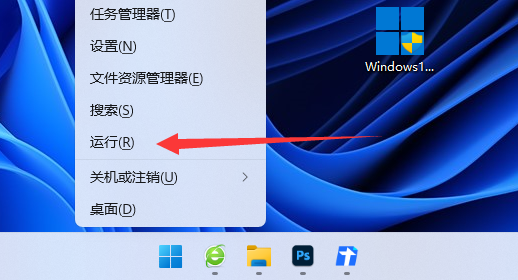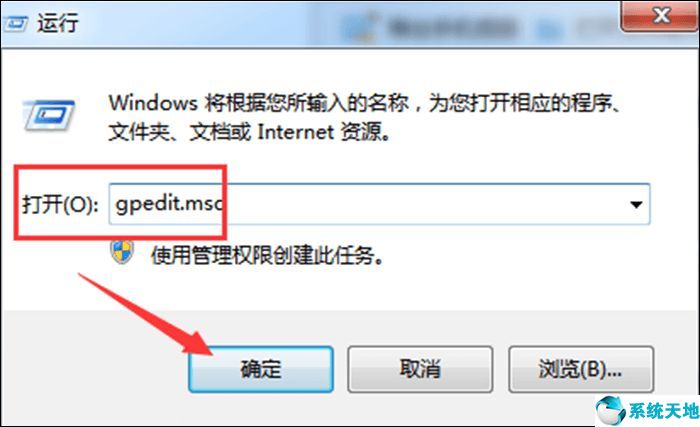Lightroom CC和Lightroom Classic CC有区别吗?Adobe Lightroom不再是一个程序,摄影师现在可以选择基于云的Lightroom CC和原始Lightroom。

Lightroom CC与灯塔经典抄送区别比较:
Lightroom CC经过重新设计,可以将所有照片(包括原始文件)存储在云服务器上,从而创建一个无缝的工作流程,无论您使用什么设备。
Lightroom Classic CC保留了桌面系统的所有照片编辑功能。——你知道并且喜欢(或者不喜欢)Lightroom。
虽然两者都有共同的特征,但是有些工具在程序之间不能互换使用。随着Adobe不断更新它们,它们之间的差距正在缩小。请注意,尽管发布时不同设备上的Lightroom CC是相同的,
但是在iOS和Android应用之前,桌面版已经有了最新的更新。不过Lightroom CC和Lightroom Classic还是有足够的区别,可能更适合你的工作流程。
以下是摄影师需要了解的关于Lightroom CC和Lightroom Classic的知识。
导入照片
Lightroom Classic的导入选项与最新版本相比没有变化。“导入”窗口包括将选项添加到精选、调整元数据、添加关键词、更改目标,甚至在导入时应用预置。
另一方面,Lightroom CC只有添加到相册的选项。这将创建一个简化的屏幕,初学者更容易上手,但跳过了一些节省时间的选项,例如在导入时为所有照片添加一个预设。
Outstanding person: Lightroom classic
整理照片
Lightroom Classic将照片整理成精选和精选,并包括使用桌面上的文件夹进行导航的选项。智能收藏允许用户通过设置参数立即创建照片组。
例如,选择使用特定镜头拍摄的照片或具有特定评价的图像。最近的更新带来了一个新的排序工具栏,允许用户设置参数以仅查看特定的照片,如仅标记照片或仅标记编辑过的标记照片。
Lightroom CC切换到相册命名,但相册的工作方式类似于收藏品。文件夹可以用来组织相册。图片也会自动按日期排序,也可以这样访问,不用任何额外的步骤就可以设置过时的相册。
Lightroom Classic具有智能收藏功能,可创建Lightroom CC没有的自定义自动收藏。
但是Lightroom CC使用人工智能(Adobe Sensei)来搜索你的照片,这是Classic没有的功能。使用对象识别技术,Lightroom CC可以搜索对象和热门的地标。
这意味着,即使你不整理你的照片,你仍然可以找到你要找的照片——至少在理论上是这样。根据我们的经验,Sensei并不是100%准确,但随着时间的推移会变得更好。
两个版本都包含用于评估和标记单张照片的工具。Lightroom CC甚至可以自动选择最佳照片,并利用Adobe Sensei的图像分析功能,但该功能目前是技术预览版。
仅适用于基于在线版本的Lightroom CC。
优秀:势均力敌。
用户界面Lightroom CC
优势
通过更简单的组织和内置的学习工具,让初学者更容易学会智能搜索工具。早期的预设仍然兼容。自动将原始文件和编辑保存到云端,移动到桌面,选择劣势较少的入口,选择出口,减少水印,只需文本。
尽管有了新的名称和一些新功能,Lightroom Classic十多年来一直使用与摄影师相同的程序。
熟悉早期版本Lightroom的用户不必重新学习Lightroom Classic中的控件。
Lightroom Classic被组织成不同的模块,每个模块组织该特定任务的所有选项。虽然“开发”和“图库”模块是最常用的面板,但是Lightroom Classic还可以选择制作幻灯片、打印相册,
查看地图上地理标记的照片,打印和创建网络画廊。您将无法在Lightroom CC中找到这些功能。
在创建Lightroom CC时,Adobe问了几个问题,为什么这些选项在它们的位置上,并且无法得到一个好的答案,为什么曝光滑块在白平衡和饱和度选项之间。
在Lightroom CC中,开发侧面板根据调整类型完全重新设计和组织。
比如调整曝光、对比度、高光、阴影都在灯光部分下面,白平衡、震动、饱和度都在颜色面板下面。组织计划对初学者来说更容易学习,因为一切都是结合在一起的。
但是熟悉Lightroom早期版本的人可能要先做一些搜索。
Lightroom CC还有一个解释每个功能的新悬停图标。如果不确定摄影中的温度,请将鼠标悬停在名称上,弹出的图标不仅可以说明温度,还可以在滑块移动时动画显示照片效果。
优秀者:Lightroom CC
编辑照片
作为一个专门为桌面计算机设计的程序,Lightroom Classic包含了最广泛的工具。
最初,Lightroom CC不包括色调曲线工具、子色调、HSL面板、HDR合并或全景拼接,但Adobe增加了这些功能。
Lightroom内部HSL面板工具的两个版本为每种颜色提供了颜色。照片本身的滑块,只有阴影变亮或变暗。此工具有助于减少皮肤发红和创建自定义颜色配置文件,如模仿电影的外观。
通过控制每种颜色转换为灰色的阴影,该工具在将图像转换为黑白图像时也会产生显著的差异。现在,用户也可以通过单击Lightroom CC中的彩色圆圈图标来找到HSL。
Lightroom CC和Lightroom Classic可以使用修复工具、调整笔刷、径向和渐变滤镜进行局部调整,但CC缺少红眼消除工具。
虽然以前的用户不会注意到目标调整工具的任何显著差异,但径向和渐变滤镜工具在Lightroom Classic中都有一个新选项,这是CC版本中不包含的:颜色和亮度遮罩。
这允许用户选择要包括在掩模中的颜色或亮度范围。如果你使用渐变滤镜来照亮无聊的天空,颜色范围遮罩可以自动选择所有的天空,这样你就不必手动输入和擦除树木,建筑物或其他突然插入的对象的遮罩天际线。
在Lightroom Classic for desktop的最新更新中,Adobe增加了合并HDR图像和拼接全景视图的功能。
照片编辑器也可以使用经典和CC HDR全景选项来同时执行这两个操作。
这两个程序包括锐化选项,消除噪音,除雾工具,渐晕,色差,镜头校正和新的增强细节选项。两者都有切割和拉直工具。
Lightroom Classic CC
优势
更多高级调整工具智能收藏选项,用于根据元数据创建相册,更多用于构建幻灯片,更多用于制作照片的选项,更多导出选项,包括自定义水印。
劣势
无法将原始原始文件备份到云中。新手的学习曲线更大。
两者都允许创建或上传Lightroom 预设。当您将鼠标悬停在预设上时,Lightroom CC 将实际调整编辑窗格中的滑块,以便轻松查看每个滑块的作用。
Adobe 表示可以将现有预设集合导入Lightroom CC。CC 内部的预设也将同步设备,因此您在笔记本电脑上购买或创建的预设也会显示在您的移动应用中。批量编辑节省了类似的时间,
两个平台现在也提供了该工具。但是,对于Lightroom CC,批量编辑是仅限桌面的功能。
编辑完成后,Lightroom Classic 提供更灵活的导出选项。Lightroom CC 仅询问目标,文件大小以及您希望文件类型是JPEG 还是原始文件。最近的更新添加了添加水印的选项,
但仅添加了文本。相比之下,Lightroom Classic 允许您在导出时命名和排序图像和相册,添加基于图像的自定义水印,以多种文件类型保存照片,控制JPEG 压缩级别,
以及创建和保存导出设置预设。
优秀者:Lightroom Classic
速度
速度一直是Lightroom 用户的主要抱怨,但Adobe 表示他们将继续致力于提高速度。根据我们的经验,我们注意到最新版Lightroom Classic 的性能有所提升,
具有更快的进口和无滞后的画笔体验。
注意:速度取决于软件以外的许多因素,包括计算机规格,以及使用云时的互联网连接。这些结果是使用具有16GB 内存和20Mbps 互联网连接的Macbook 生成的。导入速度也会因存储卡速度而异。
在Lightroom Classic 上导入10 张照片 来自尼康D850 的大型45.7 百万像素RAW 文件花了不到20 秒。
但是在Lightroom CC 上导入相同的照片只占了一半,这使CC 在导入速度方面具有优势。(Adobe 此后推出了一项更新,可以将Classic 的导入速度提高20%。)
通过Lightroom CC 导入的图像最初保存到您的硬盘驱动器,然后上传到云端。(如果需要,您可以选择在本地驱动器上保留一份副本。)这使您可以从任何地方访问您的图像,并创建一个自动备份,
即使所有外部硬盘都被盗或房屋烧毁,它仍然会存在下。但是,如果您想访问不在本地硬盘上的云照片,则需要下载它们。
在一张只有超过1,000 张RAW 照片的相册中,这张照片之前同步但未存储在本地驱动器上,所以下载所有图片需要45 分钟以上(公平地说,这是一个很好的借口来赶上你最喜欢的Netflix 节目,
虽然Lightroom 会占用您的带宽,但您可能无法获得最佳的流媒体质量)。幸运的是,即使原始照片尚未同步,您也应该看到照片的预览,
并且您可以通过打开图像来优先处理首先下载的照片 您无需等到下载整个相册即可开始编辑。
访问已经下载的图像非常快,没有延迟编辑工具,因为在Lightroom Classic 中从库切换到Develop 模块。但是,如果您通常不得不从服务器加载文件,那么速度优势就会消失。
优秀者:Lightroom CC
无障碍
Lightroom Classic 和Lightroom CC 之间最大的区别之一是可访问性和云存储。虽然Lightroom 已经在桌面版和移动版之间同步智能预览多年,
但Creative Cloud 从未加倍作为备份服务,因为原始RAW 文件未保存在云上 只是智能预览。
但是,在Lightroom CC 中,原始RAW 文件随其调整一起保存。出于这个原因,
标准Creative Cloud 摄影计划(包括Photoshop 和两个版本的Lightroom)中包含的20 千兆字节对于大多数摄影师来说是不够的。
我们建议升级到至少1 TB 的存储空间。如果您不需要Lightroom Classic 或Photoshop,您可以选择基本Lightroom CC 计划,
该计划将这两个程序交换为1TB 存储。
无需单独备份文件即可将Creative Cloud 用作存储选项,这是Adobe Creative Cloud 功能的一个很好的扩展,
也是Lightroom Classic 选择Lightroom CC 的最大好处之一。从云端下载完整的RAW 文件非常耗时,但是对于许多摄影师而言,跨移动设备进行同步并进行备份是一项很大的好处。
Lightroom CC 的重建还包括重建Lightroom CC Android 和iOS 应用程序。这一变化意味着从移动应用程序切换到桌面更加无缝,具有类似的功能和界面。
一些最强大的功能不包含在Android 和iOS 版本中,如HDR 合并和全景拼接。移动版本还扩展了桌面平台,内置摄像头模式,手动控制,支持DNG 格式的RAW 文件,
以及仍然在DNG 中保存图像的HDR 模式。
优秀者:Lightroom CC
价钱
在Lightroom CC 和Lightroom Classic 之间选择意味着每月订购10 美元,但每个选项之间存在一些差异,请记住。首先,
Lightroom Classic 订阅包括Photoshop(和Lightroom CC),而CC 包不包括。区别?CC 包包含1TB 存储空间,
而Classic 包含20GB 存储空间。
当然,Adobe 为想要一切的摄影师创造了另一种选择 20 美元的订阅包括所有照片程序和1 TB 的存储空间。
优秀者:Lightroom Classic
那么哪个版本适合你?
Lightroom Classic 和Lightroom CC 的焦点非常不同,这意味着一个摄影师的最佳程序可能不适合下一个摄影师。
Lightroom CC 非常适合想要在任何地方进行编辑的摄影师,拥有1TB 的存储空间来备份原始文件以及编辑。通过简化的用户界面,它也非常适合初学者使用较少的令人生畏的控件和更有意义的界面。
由于更新了HSL 面板,分割色调和色调曲线,两个程序之间的差距正在缩小。使用Lightroom CC 进口也更快,但访问云存储文件可能会减慢速度。
然而,Lightroom Classic 在功能方面仍然是卫冕冠军。径向和渐变过滤器工具的速度提升和新控制很好看。Classic 还为导入和导出设置提供更多自定义。
虽然CC 是希望通过直观界面在任何地方进行编辑的摄影师的Lightroom,但Classic 是需要最多工具和访问Photoshop 的摄影师的最佳选择。
这两个平台的订阅选项略有不同。一个10 美元的订阅包括Lightroom Classic,Lightroom CC 和Photoshop 以及20GB 的云存储。或者以相同的价格,
你可以获得Lightroom CC 和1 TB 云存储,但没有Photoshop。如果你想要1 TB 的存储空间和Photoshop,那么就有20 美元的订阅选项。
Adobe 表示他们将继续开发这两个程序。Lightroom 拆分创建了一个以移动为中心的平台,而不会疏远需要更强大的桌面工具的高级用户 我们渴望看到Adobe 为这两个程序做下一步的工作。
概括Lightroom CC 与Lightroom Classic CC主要区别:
Lightroom CC 与Lightroom Classic CC 在多个方面有所不同,不过它们之间主要存在三大区别:
Mac 和Windows 版的Lightroom CC 与其他移动和Web 版的Lightroom CC 应用程序有着类似和一致的体验。
Lightroom CC 可将您的所有全分辨率原始照片上载到云端。这意味着您的所有照片都能得到安全备份。此外,
这还意味着Lightroom CC 可以完成Lightroom Classic 无法办到的事情。例如,您可以使用Lightroom CC 在多台计算机上访问您的所有照片,例如笔记本电脑和台式机,
或者家用计算机和工作计算机。
Lightroom CC 还可提供基于云的功能,例如根据照片中的物体搜索照片,而无需手动添加任何关键字。例如,您可以在Lightroom CC 中搜索“狗”以查找包含狗的照片,
而无需为任何照片手动分配关键字“狗”。
以上就是今天系统天地小编给大家带来的Lightroom CC 与Lightroom Classic CC的区别介绍。上面的介绍非常详细,希望对你了解他们的区别有所帮助。